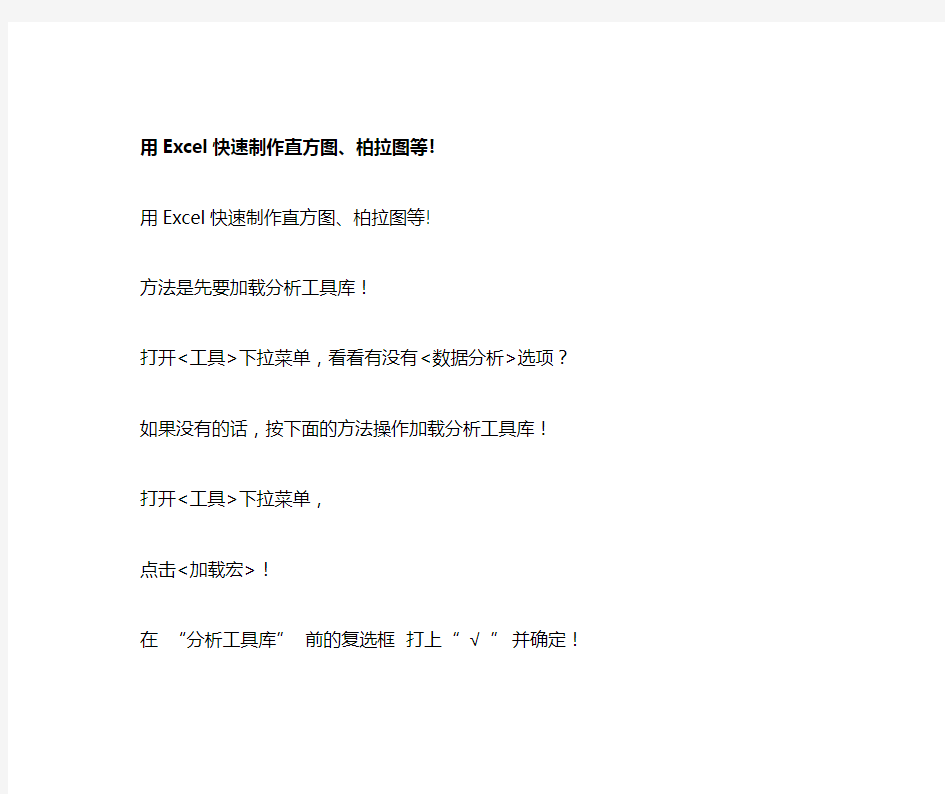
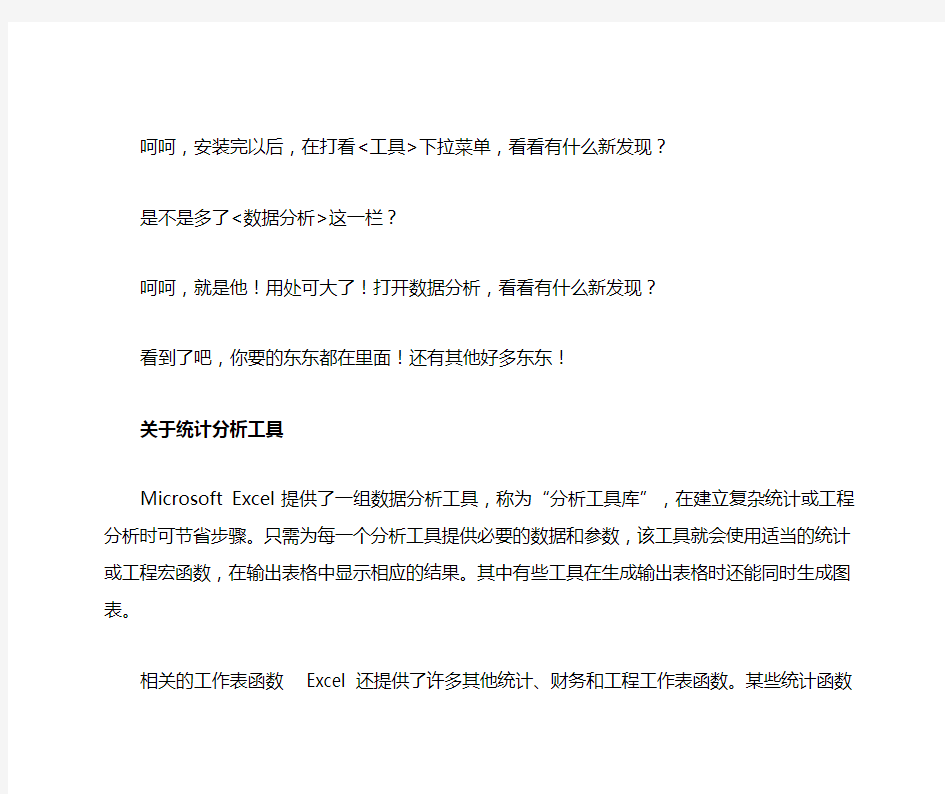
用Excel快速制作直方图、柏拉图等!
用Excel快速制作直方图、柏拉图等!
方法是先要加载分析工具库!
打开<工具>下拉菜单,看看有没有<数据分析>选项?
如果没有的话,按下面的方法操作加载分析工具库!
打开<工具>下拉菜单,
点击<加载宏>!
在“分析工具库”前的复选框打上“ √ ”并确定!
呵呵,安装完以后,在打看<工具>下拉菜单,看看有什么新发现?
是不是多了<数据分析>这一栏?
呵呵,就是他!用处可大了!打开数据分析,看看有什么新发现?
看到了吧,你要的东东都在里面!还有其他好多东东!
关于统计分析工具
Microsoft Excel 提供了一组数据分析工具,称为“分析工具库”,在建立复杂统计或工程分析时可节省步骤。只需为每一个分析工具提供必要的数据和参数,该工具就会使用适当的
统计或工程宏函数,在输出表格中显示相应的结果。其中有些工具在生成输出表格时还能同时生成图表。
相关的工作表函数 Excel 还提供了许多其他统计、财务和工程工作表函数。某些统计函数是内置函数,而其他函数只有在安装了“分析工具库”之后才能使用。
访问数据分析工具“分析工具库”包括下述工具。若要使用这些工具,请单击“工具”菜单中的“数据分析”。如果没有显示“数据分析”命令,则需要加载“分析工具库”加载项程序。方差分析
方差分析工具提供了几种方差分析工具。具体使用哪一种工具则根据因素的个数以及待检验样本总体中所含样本的个数而定。
方差分析:单因素此工具可对两个或更多样本的数据执行简单的方差分析。此分析可提供一种假设测试,该假设的内容是:每个样本都取自相同基础概率分布,而不是对所有样本来说基础概率分布都不相同。如果只有两个样本,则工作表函数TTEST 可被平等使用。如果有两个以上样本,则没有合适的TTEST 归纳和“单因素方差分析”模型可被调用。
方差分析:包含重复的双因素此分析工具可用于当数据按照二维进行分类时的情况。例如,在测量植物高度的实验中,植物可能使用不同品牌的化肥(例如A、B 和C),并且也可能放在不同温度的环境中(例如高和低)。对于这 6 对可能的组合{化肥,温度},我们有相同数量的植物高度观察值。使用此方差分析工具,我们可检验:
使用不同品牌化肥的植物的高度是否取自相同的基础总体;在此分析中,温度可以被忽略。
不同温度下的植物的高度是否取自相同的基础总体;在此分析中,化肥可以被忽略。
是否考虑到在第 1 步中发现的不同品牌化肥之间的差异以及第 2 步中不同温度之间差异的影响,代表所有{化肥,温度} 值的 6 个样本取自相同的样本总体。另一种假设是仅基于化肥或温度来说,这些差异会对特定的{化肥,温度} 值有影响。
方差分析:无重复的双因素此分析工具可用于当数据按照二维进行分类且包含重复的双因素的情况。但是,对于此工具,假设每一对值只有一个观察值(例如,在上面的示例中的{化肥,温度} 值)。使用此工具我们可以应用方差分析的第 1 和 2 步检验:包含重复的双因素情况,但没有足够的数据应用第 3 步的数据。
相关系数
CORREL 和PEARSON 工作表函数可计算两组不同测量值变量之间的相关系数,条件是当每种变量的测量值都是对N 个对象进行观测所得到的。(任何对象的任何丢失的观测值都会引起在分析中忽略该对象。)系数分析工具特别适合于当N 个对象中的每个对象都有多于两个测量值变量的情况。它可提供输出表和相关矩阵,并显示应用于每种可能的测量值变量对的CORREL(或PEARSON)值。
与协方差一样,相关系数是描述两个测量值变量之间的离散程度的指标。与协方差的不同之处在于,相关系数是成比例的,因此它的值独立于这两种测量值变量的表示单位。(例如,如果两个测量值变量为重量和高度,如果重量单位从磅换算成千克,则相关系数的值不改变)。任何相关系数的值必须介于-1 和+1 之间。
可以使用相关分析工具来检验每对测量值变量,以便确定两个测量值变量的变化是否相关,即,一个变量的较大值是否与另一个变量的较大值相关联(正相关);或者一个变量的较小值是否与另一个变量的较大值相关联(负相关);还是两个变量中的值互不关联(相关系数近似于零)。
协方差
“相关”和“协方差”工具可在相同设置下使用,当您对一组个体进行观测而获得了N 个不同的测量值变量。“相关”和“协方差”工具都可返回一个输出表和一个矩阵,分别表示每对测量值变量之间的相关系数和协方差。不同之处在于相关系数的取值在-1 和+1 之间,而协方差没有限定的取值范围。相关系数和协方差都是描述两个变量离散程度的指标。
“协方差”工具为每对测量值变量计算工作表函数COVAR 的值。(当只有两个测量值变量,即N=2 时,可直接使用函数COVAR,而不是协方差工具)在协方差工具的输出表中的第i 行、第j 列的对角线上的输入值就是第i 个测量值变量与其自身的协方差;这就是用工作表函数VARP 计算得出的变量的总体方差。
可以使用协方差工具来检验每对测量值变量,以便确定两个测量值变量的变化是否相关,即,一个变量的较大值是否与另一个变量的较大值相关联(正相关);或者一个变量的较小值是否与另一个变量的较大值相关联(负相关);还是两个变量中的值互不关联(协方差近似于零)。
描述统计
“描述统计”分析工具用于生成数据源区域中数据的单变量统计分析报表,提供有关数据趋中性和易变性的信息。
指数平滑
“指数平滑”分析工具基于前期预测值导出相应的新预测值,并修正前期预测值的误差。此工具将使用平滑常数a,其大小决定了本次预测对前期预测误差的修正程度。
注释 0.2 到0.3 之间的数值可作为合理的平滑常数。这些数值表明本次预测应将前期预测值的误差调整20% 到30%。大一些的常数导致快一些的响应但会生成不可靠的预测。小一些的常数会导致预测值长期的延迟。
F-检验双样本方差
“F-检验双样本方差”分析工具通过双样本F-检验,对两个样本总体的方差进行比较。
例如,您可在一次游泳比赛中对每两个队的时间样本使用F-检验工具。该工具提供空值假设的检验结果,该假设的内容是:这两个样本来自具有相同方差的分布,而不是方差在基础分布中不相等。
该工具计算F-统计(或F-比值)的 F 值。F 值接近于 1 说明基础总体方差是相等的。在输出表中,如果 F < 1,则当总体方差相等且根据所选择的显著水平“F 单尾临界值”返回小于 1 的临界值时,“P(F <= f) 单尾”返回F-统计的观察值小于 F 的概率Alpha。如果 F > 1,则当总体方差相等且根据所选择的显著水平,“F 单尾临界值”返回大于 1 的临界值时,“P(F <= f) 单尾”返回F-统计的观察值大于 F 的概率Alpha。
傅立叶分析
“傅立叶分析”分析工具可以解决线性系统问题,并能通过快速傅立叶变换(FFT) 进行数据变换来分析周期性的数据。此工具也支持逆变换,即通过对变换后的数据的逆变换返回初始数据。
直方图
“直方图”分析工具可计算数据单元格区域和数据接收区间的单个和累积频率。此工具可用于统计数据集中某个数值出现的次数。
例如,在一个有20 名学生的班里,可按字母评分的分类来确定成绩的分布情况。直方图表可给出字母评分的边界,以及在最低边界和当前边界之间分数出现的次数。出现频率
最多的分数即为数据集中的众数。
移动平均
“移动平均”分析工具可以基于特定的过去某段时期中变量的平均值,对未来值进行预测。移动平均值提供了由所有历史数据的简单的平均值所代表的趋势信息。使用此工具可以预测销售量、库存或其他趋势。预测值的计算公式如下:
式中:
N 为进行移动平均计算的过去期间的个数
Aj 为期间j 的实际值
Fj 为期间j 的预测值
随机数发生器
“随机数发生器”分析工具可用几个分布中的一个产生的独立随机数来填充某个区域。可以通过概率分布来表示总体中的主体特征。
例如,可以使用正态分布来表示人体身高的总体特征,或者使用双值输出的伯努利分布来表示掷币实验结果的总体特征。
排位与百分比排位
“排位与百分比排位”分析工具可以产生一个数据表,在其中包含数据集中各个数值的顺序排位和百分比排位。该工具用来分析数据集中各数值间的相对位置关系。该工具使用工作表函数RANK 和PERCENTR ANK。RANK 不考虑重复值。如果希望考虑重复值,请在使用工作表函数RANK 的同时,使用帮助文件中所建议的函数RANK 的修正因素。
回归分析
回归分析工具通过对一组观察值使用“最小二乘法”直线拟合来执行线性回归分析。本工具可用来分析单个因变量是如何受一个或几个自变量影响的。
例如,观察某个运动员的运动成绩与一系列统计因素的关系,如年龄、身高和体重等。可以基于一组已知的成绩统计数据,确定这三个因素分别在运动成绩测试中所占的比重,使用该结果对尚未进行过测试的运动员的表现作出预测。
回归工具使用工作表函数LINEST。
抽样分析
抽样分析工具以数据源区域为总体,从而为其创建一个样本。当总体太大而不能进行处理或绘制时,可以选用具有代表性的样本。如果确认数据源区域中的数据是周期性的,还可以对一个周期中特定时间段中的数值进行采样。
例如,如果数据源区域包含季度销售量数据,则以四为周期进行取样,将在输出区域中生成与数据源区域中相同季度的数值。
t-检验
“双样本t-检验”分析工具基于每个样本检验样本总体平均值是否相等。这三个工具分别使用不同的假设:样本总体方差相等;样本总体方差不相等;两个样本代表处理前后同一对象上的观察值。
对于以下所有三个工具,t-统计值 t 被计算并在输出表中显示为“t Stat”。数据决定了 t 是负值还是非负值。假设基于相等的基础总体平均值,如果t < 0,则“P(T <= t) 单尾”返回t-统计的观察值比 t 更趋向负值的概率。如果 t >=0,则“P(T <= t) 单尾”返回 t-统计的观察值比 t 更趋向正值的概率。“t 单尾临界值”返回截止值,这样,t-统计的观察值将大于或等于“t 单尾临界值”的概率就为 Alpha。
“P(T <= t) 双尾”返回将被观察的 t-统计的绝对值大于 t 的概率。“P 双尾临界值”返回截止值,这样,被观察的 t-统计的绝对值大于“P 双尾临界值”的概率就为Alpha。
t-检验:双样本等方差假设本分析工具可进行双样本学生 t-检验。此 t-检验窗体先假设两个数据集取自具有相同方差的分布,故也称作同方差t-检验。可以使用此 t-检验来确定两个样本是否来自具有相同总体平均值的分布。
t-检验:双样本异方差假设本分析工具可进行双样本学生t-检验。此t-检验窗体先假设两个数据集取自具有不同方差的分布,故也称作异方差t-检验。如同上面的“等方差”情
况,可以使用此t-检验来确定两个样本是否来自具有相同总体平均值的分布。当两个样本中有截然不同的对象时,可使用此检验。当对于每个对象具有唯一一组对象以及代表每个对象在处理前后的测量值的两个样本时,则应使用下面所描述的成对检验。
用于确定统计值t 的公式如下:
下列公式可用于计算自由度df。因为计算结果一般不是整数,所以df 的值被舍入为最接近的整数以便从 t 表中获得临界值。因为有可能为TTEST 计算出一个带有非整数df 的值,所以Excel 工作表函数TTEST 使用计算出的、未进行舍入的df 值。由于这些决定自由度(TTEST 函数的结果)的不同方式,此t-检验工具将与“异方差”情况中不同。
t-检验:成对双样本平均值当样本中存在自然配对的观察值时(例如,对一个样本组在实验前后进行了两次检验),可以使用此成对检验。此分析工具及其公式可以进行成对双样本学生t-检验,以确定取自处理前后的观察值是否来自具有相同总体平均值的分布。此 t-检验窗体并未假设两个总体的方差是相等的。
注释由此工具生成的结果中包含有合并方差,亦即数据相对于平均值的离散值的累积测量值,可以由下面的公式得到:
z-检验
“z-检验:双样本平均值”分析工具可对具有已知方差的平均值进行双样本z-检验。此工具用于检验两个总体平均值之间存在差异的空值假设,而不是单方或双方的其它假设。如果方差已知,则应该使用工作表函数ZTEST。
当使用“z-检验”工具时,应该仔细理解输出。当总体平均值之间没有差别时,“P(Z <= z) 单尾”是P(Z >= ABS(z)),即与z 观察值沿着相同的方向远离0 的z 值的概率。当总体平均值之间没有差异时,“P(Z <= z) 双尾”是 P(Z >= ABS(z) 或Z <= -ABS(z)),即沿着任何方向(而非与观察到的z 值的方向一致)远离0 的z 值的概率。双尾结果只是单尾结果乘以2。z-检验工具还可用于当两个总体平均值之间的差异具有特定的非零值的空值假设的情况。
例如,可以使用此检验来确定两种汽车之间的性能差异情况。
网站分析中专业的工具除了Google Analytics, Adobe Sitecatalyst, Webtrends, 腾讯分析和百度统计等外,我想最常用的数据处理工具就是Excel了,Excel里头最基础的就是运算和图表的制作,稍微高级一点就是函数和数据透视表的使用了,当然你可能还会想到VBA和宏,但估计很少高手会使用这些高级的功能。 那对于高级的数据分析而言,也就是涉及统计学的专业分析方法和原理的时候,是不是就一定得求助于SPSS,SAS这类专业的分析工具呢?数据分析从低级到高级层次的跳跃过程中有没有可以起承接作用的工具呢?其实是有的,这就是Excel的数据分析功能。貌似最近比较火的两本Excel书籍《谁说菜鸟不会数据分析》和《让Excel飞》都没有涉及这部分的内容。高级的数据分析会涉及回归分析、方差分析和T检验等方法,不要看这些内容貌似跟日常工作毫无关系,其实往高处走,MBA的课程也是包含这些内容的,所以早学晚学都得学,干脆就提前了解吧,请查看以下内容。 在使用之前,首先得安装Excel的数据分析功能,默认情况下,Excel是没有安装这个扩展功能的,安装如下所示: 1)鼠标悬浮在Office按钮上,然后点击【Excel选项】: 2)找到【加载项】,在管理板块选择【Excel加载项】,然后点击【转到】:
3)选择【分析工具库】,点击【确定】: 4)安装完后,就可以【数据】板块看到【数据分析】功能,如下所示:
安装完后,首先来了解一下回归分析的内容。 一、回归分析 在详细进行回归分析之前,首先要理解什么叫回归?实际上,回归这种现象最早由英国生物统计学家高尔顿在研究父母亲和子女的遗传特性时所发现的一种有趣的现象:身高这种遗传特性表现出”高个子父母,其后代身高也高于平均身高;但不见得比其父母更高,到一定程度后会往平均身高方向发生’回归’”。这种效应被称为”趋中回归”。现在的回归分析则多半指源于高尔顿工作的那样一整套建立变量间的数量关系模型的方法和程序。这里的自变量是父母的身高,因变量是子女的身高。 百度百科对于回归分析的定义是: 回归分析(regression analysis)是确定两种或两种以上变数间相互依赖的定量关系的一种统计分析方法。运用十分广泛: 1)回归分析按照涉及的自变量的多少,可分为一元回归分析和多元回归分析; 2)按照自变量和因变量之间的关系类型,可分为线性回归分析和非线性回归分析。 这里举个电商的例子:电子商务的转换率是一定的,网站访问数一般正比对应于销售收入,现在要建立不同访问数情况下对应销售的标准曲线,用来预测搞活动时的销售收入,如下所示:
Excel数据处理与分析实战精粹 Excel数据处理与分析实战技巧精粹 1、使用工作表保护:1)选定所有允许访问的单元格,单击菜单,格式,—,单元格,;2)在打开的“单元格格式”对话框“保护”选项卡中取消勾选“锁定”复选框,然后单击“确定”按钮;3)单击菜单,工具,—,保护,—,保护工作表,,在打开的“保护工作表”对话框中取消勾选“选定锁定单元格”复选框;4)如果需要,可以加上工作表保护密码并确认密码,最后单击“确定”按钮即可;5)此时在工作表中只有未锁定的单元格可以被选中和编辑,而其他的单元格都会受到Excel的保护,无法被选中更无法进行编辑。 注意:也可以把你需要隐藏的文字设置成白色,然后再进行以上的工作表保 护,那别人既看不到你的内容也没办法修改了。 2、标题行的重复打印:1)单击菜单,文件,—,页面设置,,在打开的“页面设置”对话框中单击“工作表”选项卡;2)如果要指定在顶部重复的一行或连续的几行,则可单击“顶端标题行”文本框最右边的按钮,然后在工作表中进行相应的指定;3)如果要指定在左侧重复的一行或连续的几行,则可单击“左端标题列”文本框最右边的按钮,然后在工作表中进行相应的指定,如下图所示;4)单击“确定”按钮关闭“页面设置”对话框。 3、巧用右键和双击填充:如果用户先输入内容到一个单元格,然后用鼠标右键拖曳此单元格,那么松开右键,就会出现一个快捷菜单,菜单上显示了本次填充可以选用的类型,甚至可以链接到“序列”对话框进行更复杂的设置,如下图所示:
当用户在数据区域中对某一列的内容进行填充时,不必从第一个单元格一直拖曳到最后一个单元格,只需要双击第一个单元格的填充柄即可。但是使用双击的方法进行填充的时候,填充到的最后一个单元格的位置则取决于左边一列中第一个空白单元格的位置(如果填充列是第一列,则参考右边列中的单元格)。例如在下图中因为A5是空白单元格,所以B列中的填充只进行到B4单元格就会停止。 4、快速输入对号、错号、平方与立方:下面的数字均必须在小键盘上输入。 名称快捷键名称快捷键名称快捷键名称快捷键对号错号平方立方 ALT+41420 ALT+41409 ALT+178 ALT+179 5、神奇的选择性粘贴:1)全部:在绝大多数情况下等效于常规的粘贴;2)公式:只复制原始区域的公式;3)数值:只复制数值,如果原始区域是公式,则只复制公式的计算结果;4)格式:只复制原始区域的格式;5)
EXCEL分析工具库教程 第一节:分析工具库概述 “分析工具库”实际上是一个外部宏(程序)模块,它专门为用户提供一些高级统计函数和实用的数据分析工具。利用数据分析工具库可以构造反映数据分布的直方图;可以从数据集合中随机抽样,获得样本的统计测度;可以进行时间数列分析和回归分析;可以对数据进行傅立叶变换和其他变换等。本讲义均在Excel2007环境下进行操作。 1.1. 分析工具库的加载与调用 打开一张Excel表单,选择“数据”选项卡,看最右边的“分析”选项中是 否有“数据分析”,若没有,单击左上角的图标,单击最下面的“E xcel选项”,弹出“Excel选项”对话框,在左侧列表中选择“加载项”,在下方有“管理:Excel加载项转到”,单击“转到”,勾选“分析工具库”(加载数据分析工具)和“分析工具库-VBA”(加载分析工具库所需要的VBA函数)(图 1-1),单击确定,则“数据分析”出现在“数据|分析”中。 图 1-1 加载分析工具库
1.2. 分析工具库的功能分类 分析工具库内置了19个模块,可以分为以下几大类: 表 1-1 随机发生器功能列表 第二节.随机数发生器 重庆三峡学院关文忠 1.随机数发生器主要功能 “随机数发生器”分析工具可用几个分布之一产生的独立随机数来填充某个区域。可以通过概率分布来表示总体中的主体特征。例如,可以使用正态分布来表示人体身高的总体特征,或者使用双值输出的伯努利分布来表示掷币实验结果的总体特征。 2.随机数发生器对话框简介
执行如下命令:“数据|分析|数据分析|随机数发生器”,弹出随机数发生器对话框(图2-1)。 图2-1随机数发生器对话框 该对话框中的参数随分布的选择而有所不同,其余均相同。 变量个数:在此输入输出表中数值列的个数。 随机数个数:在此输入要查看的数据点个数。每一个数据点出现在输出表的一行中。 分布:在此单击用于创建随机数的分布方法。包括以下几种:均匀分布、正态分布、伯努利分布、二项式、泊松、模式、离散。具体应用将在第3部分举例介绍。 随机数基数:在此输入用来产生随机数的可选数值。可在以后重新使用该数值来生成相同的随机数。 输出区域:在此输入对输出表左上角单元格的引用。如果输出表将替换现有数据,Excel 会自动确定输出区域的大小并显示一条消息。 新工作表:单击此选项可在当前工作簿中插入新工作表,并从新工作表的A1单元格开始粘贴计算结果。若要为新工作表命名,请在框中键入名称。 新工作簿:单击此选项可创建新工作簿并将结果添加到其中的新工作表中。 3.随机数发生器应用举例
excel统计分析工具 Microsoft Excel 提供了一组数据分析工具,称为“分析工具库”,在建立复杂统计或工程分析时可节省步骤。只需为每一个分析工具提供必要的数据和参数,该工具就会使用适当的统计或工程宏函数,在输出表格中显示相应的结果。其中有些工具在生成输出表格时还能同时生成图表。 相关的工作表函数 Excel 还提供了许多其他统计、财务和工程工作表函数。某些统计函数是内置函数,而其他函数只有在安装了“分析工具库”之后才能使用。 访问数据分析工具“分析工具库”包括下述工具。要使用这些工具,请单击“工具”菜单上的“数据分析”。如果没有显示“数据分析”命令,则需要加载“分析工具库”加载项(加载项:为 Microsoft Office 提供自定义命令或自定义功能的补充程序。)程序。 方差分析 方差分析工具提供了几种方差分析工具。具体使用哪一种工具则根据因素的个数以及待检验样本总体中所含样本的个数而定。 方差分析:单因素此工具可对两个或更多样本的数据执行简单的方差分析。此分析可提供一种假设测试,该假设的内容是:每个样本都取自相同基础概率分布,而不是对所有样本来说基础概率分布都不相同。如果只有两个样本,则工作表函数 TTEST 可被平等使用。如果有两个以上样本,则没有合适的 TTEST 归纳和“单因素方差分析”模型可被调用。 方差分析:包含重复的双因素此分析工具可用于当数据按照二维进行分类时的情况。例如,在测量植物高度的实验中,植物可能使用不同品牌的化肥(例如 A、B 和 C),并且也可能放在不同温度的环境中(例如高和低)。对于这 6 对可能的组合 {化肥,温度},我们有相同数量的植物高度观察值。使用此方差分析工具,我们可检验: 1.使用不同品牌化肥的植物的高度是否取自相同的基础总体;在此分析中, 温度可以被忽略。 2.不同温度下的植物的高度是否取自相同的基础总体;在此分析中,化肥可 以被忽略。 3.是否考虑到在第 1 步中发现的不同品牌化肥之间的差异以及第 2 步中 不同温度之间差异的影响,代表所有 {化肥,温度} 值的 6 个样本取自 相同的样本总体。另一种假设是仅基于化肥或温度来说,这些差异会对特 定的 {化肥,温度} 值有影响。
Excel的统计分析功能 Excel是办公自动化中非常重要的一款软件,很多巨型国际企业和国内行政、企事业单位都用Excel 进行数据管理。它不仅能够方便地进行图形分析和表格处理,其更强大的功能还体现在数据的统计分析研究方面。然而很多缺少数理统计基础知识而对Excel强大统计分析功能不够了解的人却难以更加深入、更高层次地运用Excel。笔者认为,对Excel统计分析功能的不了解正是阻挡普通用户完全掌握Excel的拦路虎,但目前这方面的教学文章却又很少见。下面笔者对Excel的统计分析功能进行简单的介绍,希望能够对Excel进阶者有所帮助。 Microsoft Excel提供了一组数据分析工具,称为“分析工具库”,在建立复杂统计或工程分析时,只需为每一个分析工具提供必要的数据和参数,该工具就会使用适宜的统计或工程函数,在输出表格中显示相应的结果。其中有些工具在生成输出表格时还能同时生成图表。 在使用Excel的“分析工具库”时,如果“工具”菜单中没有“数据分析”命令,则需要安装“分析工具库”。步骤如下:在“工具”菜单中,单击“加载宏”命令,选中“分析工具库”复选框完成安装。如果“加载宏”对话框中没有“分析工具库”,请单击“浏览”按钮,定位到“分析工具库”加载宏文件“Analys32.xll”所在的驱动器和文件夹(通常位于“Microsoft Office\Office\Library\Analysis”文件夹中)(Microsoft OfficeXP:插入光盘,即可) ;如果没有找到该文件,应运行“安装”程序。 安装完“分析工具库”后,要查看可用的分析工具,请单击“工具”菜单中的“数据分析”命令,Excel提供了以下15种分析工具。 1、方差分析(anova) 本工具提供了三种工具,可用来分析方差。具体使用哪一工具则根据因素的个数以及待检验样本总体中所含样本的个数而定。 (1)“Anova:单因素方差分析”分析工具 此分析工具通过简单的方差分析(anova),对两个以上样本均值进行相等性假设检验(抽样取自具有相同均值的样本空间)。此方法是对双均值检验(如t-检验)的扩充。 (2)“Anova:可重复双因素分析”分析工具 此分析工具是对单因素anova分析的扩展,即每一组数据包含不止一个样本。 (3)“Anova:无重复双因素分析”分析工具 此分析工具通过双因素anova分析(但每组数据只包含一个样本),对两个以上样本均值进行相等性假设检验(抽样取自具有相同均值的样本空间)。此方法是对双均值检验(如t-检验)的扩充。 2、相关系数分析工具 此分析工具及其公式可用于判断两组数据集(可以使用不同的度量单位)之间的关系。总体相关性计算的返回值为两组数据集的协方差除以它们标准偏差的乘积: 可以使用“相关系数”分析工具来确定两个区域中数据的变化是否相关,即,一个集合的较大数据是否与另一个集合的较大数据相对应(正相关);或者一个集合的较小数据是否与另一个集合的较小数据相对应(负相关);还是两个集合中的数据互不相关(相关性为零)。 3、协方差分析工具 此分析工具及其公式用于返回各数据点的一对均值偏差之间的乘积的平均值。协方差是测量两组数据相关性的量度。(公式略) 可以使用协方差工具来确定两个区域中数据的变化是否相关,即,一个集合的较大数据是否与另一个
实训一利用Excel进行数据整理和描述性统计分析 一、实训目的 目的有三:(1)掌握Excel中基本的数据处理方法;(2)学会使用Excel进行统计分组;(3)学会使用Excel计算各种描述性统计指标,能以此方式独立完成相关作业。 二、实训要求 1、已学习教材相关内容,理解数据整理中的统计计算问题;理解描述性统计指标中的统计计算问题;已阅读本次实训指导书,了解Excel中相关的计算工具。 2、准备好一个统计分组问题、准备好一个或几个描述性统计指标计算问题及相应数据(可用本实训所提供问题与数据)。 3、以Word文件形式(其中的统计表和统计图用Excel制作)提交实训报告(含:实训过程记录、疑难问题发现与解决记录(可选))。此条为所有实训所要求。 三、实训内容和操作步骤 (一)问题与数据 有顾客反映某家航空公司售票处售票的速度太慢。为此,航空公司收集了解100位顾客购票所花费时间的样本数据(单位:分钟),结果如下表。 航空公司认为,为一位顾客办理一次售票业务所需的时间在五分钟之内就是合理的。上面的数据是否支持航空公司的说法?顾客提出的意见是否合理?请你对上面的数据进行适当的分析,回答下列问题。
(1)对数据进行等距分组,整理成频数分布表,并绘制频数分布图(直方图、折线图、饼图)。 (2)根据分组后的数据,计算中位数、众数、算术平均数和标准差。 (3)分析顾客提出的意见是否合理?为什么? (4)使用哪一个平均指标来分析上述问题比较合理? 答:(1): 2:
从表中我们可以得到中位数为2.5众数为1平均数为3.17标准差为2.864 (3):合理,虽然他的平均数是3.17<5属于正常范围,但是依旧有将近20%的购票时间>5分钟属于超过正常范围,那就是速度太慢了。平均数不能代表一切。 所以顾客提出的理由是正确的,购票太慢的现象确实存在。 (4):平均数比较合理,它能较好的反映购票的大概时间。比较有代表性! 实训二用Excel数据分析功能进行统计整理 和计算描述性统计指标 一、实训目的 学会使用Excel数据分析功能进行统计整理和计算各种描述性统计指标,能以此方式独立完成相关作业。 二、实训要求 1、已学习教材相关内容,理解统计整理和描述性统计指标中的统计计算问题;已阅读本次实验导引,了解Excel中相关的计算工具。 2、准备好一个统计分组问题、准备好一个或几个数字特征计算问题及相应数据(可用本实验导引所提供问题与数据)。 3、以Word文件形式(其中的统计表和统计图用Excel制作)提交实训报告(含:实训过程记录、疑难问题发现与解决记录(可选))。此条为所有实训所要求。 三、实训内容和操作步骤 (一)问题与数据 在一家财产保险公司的董事会上,董事们就加入世界贸易组织后公司的发展战略问题展开了激烈讨论,其中一个引人关注的问题就是如何借鉴国外保险公司的先进管理经验,提高自身的管理水平。有的董事提出,2003年公司的各项业务与去年相比有太大增长,除经济环境和市场竟争等因素外,对家庭财产保险的业务开展得不够,公司在管理方式上也存在问题。他认为,中国的家庭财产保险市场潜力巨大,应加大扩展这在业务的力度,同时,对公司家庭财产推销员实行目标管理,并根据目标完成情况建立相应的奖惩制度。董
EXCEL数据分析处理 Excel提供了强大的数据分析处理功能,利用它们可以实现对数据的排序、分类汇总、筛选及数据透视等操作。 在进行数据分析处理之前,首先必须注意以下几个问题: (1)避免在数据清单中存在有空行和空列。 (2)避免在单元格的开头和末尾键入空格。 (3)避免在一张工作表中建立多个数据清单,每张工作表应仅使用一个数据清单。 (4)在工作表的数据清单应与其他数据之间至少留出一个空列和一个空行,以便于检测和选定数据清单。 (5)关键数据应置于数据清单的顶部或底部。 2.3.1 数据排序 2.3.1.1 数据排序的规则 Excel允许对字符、数字等数据按大小顺序进行升序或降序排列,要进行排序的数据称之为关键字。不同类型的关键字的排序规则如下: 数值:按数值的大小。 字母:按字母先后顺序。 日期:按日期的先后。 汉字:按汉语拼音的顺序或按笔画顺序。 逻辑值:升序时FALSE排在TRUE前面,降序时相反。 空格:总是排在最后。 2.3.1.2 数据排序步骤 (1)单击数据区中要进行排序的任意单元格。 (2)单击【数据】菜单,选择【排序】项,系统将弹出【排序】对话框,如图2-35所示。 图2-35 【排序】对话框
(3)在【排序】对话框中用下拉列表框选择要排序的关键字,关键字有“主要关键字”、“次要关键字”和“第三关键字”,根据需要分别选择不同的关键字; (4)单击【确定】按钮,数据就按要求进行了排序。 当只有一个关键字时,可以单击工具栏上的升序按钮或降序按钮,进行自动排序。 2.3.1.3 自定义排序 在有些情况下,对数据的排序顺序可能非常特殊,既不是按数值大小次序、也不是按汉字的拼音顺序或笔画顺序,而是按照指定的特殊次序,如对总公司的各个分公司按照要求的顺序进行排序,按产品的种类或规格排序等等,这时就需要自定义排序。 利用自定义排序方法进行排序,首先应建立自定义序列,其方法可参阅第1章的有关内容。建立好自定义序列后,即可对数据进行排序,方法是:单击数据区中要进行排序的任意单元格,单击【数据】菜单,选择【排序】项,在弹出的【排序】对话框中单击【选项】按钮,系统弹出【排序选项】对话框,如图2-36所示,在【自定义排序次序】的下拉列表中,选择前面建立的自定义序列,然后单击【确定】按钮,即可对数据进行自定义排序。 图2-36 【排序选项】对话框 2.3.2 数据的查找与筛选 企业的管理人员经常需要在数据库或数据清单众多的数据中找出需要的数据,Excel提供了功能强大的数据查找与筛选工具。数据查找是指从原始数据中提取满足条件的数据记录,源数据不会改变,也不会被隐藏;数据筛选是指把数据库或数据清单中所有不满足条件的数据记录隐藏起来,只显示满足条件的数据记录。常用的数据查找与筛选方法有:记录单查找、自动筛选和高级筛选。 下面结合实例说明各种查找方法的具体应用。
使用Excel数据分析工具进行多元回归分析 使用Excel数据分析工具进行多元回归分析与简单的回归估算分析方法基本相同。但是由于有些电脑在安装办公软件时并未加载数据分析工具,所以从加载开始说起(以Excel2010版为例,其余版本都可以在相应界面找到)。 点击“文件”,如下图: 在弹出的菜单中选择“选项”,如下图所示: 在弹出的“选项”菜单中选择“加载项”,在“加载项”多行文本框中使用滚动条找到并选中“分析工具库”,然后点击最下方的“转到”,如下图所示:
在弹出的“加载宏”菜单中选择“分析工具库”,然后点击“确定”,如下图所示: 加载完毕,在“数据”工具栏中就出现“数据分析”工具库,如下图所示:
给出原始数据,自变量的值在A2:I21单元格区间中,因变量的值在J2:J21中,如下图所示: 假设回归估算表达式为: 试使用Excel数据分析工具库中的回归分析工具对其回归系数进行估算并进行回归分析:点击“数据”工具栏中中的“数据分析”工具库,如下图所示: 在弹出的“数据分析”-“分析工具”多行文本框中选择“回归”,然后点击“确定”,如下图所示:
弹出“回归”对话框并作如下图的选择: 上述选择的具体方法是: 在“Y值输入区域”,点击右侧折叠按钮,选取函数Y数据所在单元格区域J2:J21,选完后再单击折叠按钮返回;这过程也可以直接在“Y值输入区域”文本框中输入J2:J21;在“X值输入区域”,点击右侧折叠按钮,选取自变量数据所在单元格区域A2:I21,选完后再单击折叠按钮返回;这过程也可以直接在“X值输入区域”文本框中输入A2:I21; 置信度可选默认的95%。 在“输出区域”如选“新工作表”,就将统计分析结果输出到在新表内。为了比较对照,我选本表内的空白区域,左上角起始单元格为K10.点击确定后,输出结果如下:
Excel数据分析1:直方图 2011-04-11 21:59:04| 分类:常用工具| 标签:|字号大中小订阅 使用Excel自带的数据分析功能可以完成很多专业软件才有的数据统计、分析,这其中包括:直方图、相关系数、协方差、各种概率分布、抽样与动态模拟、总体均值判断,均值推断、线性、非线性回归、多元回归分析、时间序列等内容。下面将对以上功能逐一作使用介绍,方便各位普通读者和相关专业人员参考使用。 注:本功能需要使用Excel扩展功能,如果您的Excel尚未安装数据分析,请依次选择“工具”-“加载宏”,在安装光盘中加载“分析数据库”。加载成功后,可以在“工具”下拉菜单中看到“数据分析”选项。
实例1 某班级期中考试进行后,需要统计各分数段人数,并给出频数分布和累计频数表的直方图以供分析。 以往手工分析的步骤是先将各分数段的人数分别统计出来制成一张新的表格,再以此表格为基础建立数据统计直方图。使用Excel中的“数据分析”功能可以直接完成此任务。
操作步骤 1.打开原始数据表格,制作本实例的原始数据要求单列,确认数据的范围。本实例为化学成绩,故数据范围确定为0-100。 2.在右侧输入数据接受序列。所谓“数据接受序列”,就是分段统计的数据间隔,该区域包含一组可选的用来定义接收区域的边界值。这些值应当按升序排列。在本实例中,就是以多少分数段作为统计的单元。可采用拖动的方法生成,也可以按照需要自行设置。本实例采用10分一个分数统计单元。
3.选择“工具”-“数据分析”-“直方图”后,出现属性设置框,依次选择: 输入区域:原始数据区域; 接受区域:数据接受序列;
excel表格如何做数据分析 篇一:如何运用EXCEL进行数据分析 如果您对课程内容还没有完全掌握,可以点击这里再次观看。 测试成绩:分。恭喜您顺利通过考试! 单选题 1. 人力资源专员希望统计表能够自动将合同快要到期的员工姓名突出显示出来,√ 以免耽误续签,这时需要用到EXCEL工具中的: A B C D 条件格式 排序法 数据透视图 数据透视表 正确答案: A 2. 在OFFICE2003版本中,EXCEL条件格式中的条件按钮最多有:√ A B C D 1个 3个 10个
无限个 正确答案: B 3. 对比办公软件的不同版本,2007及以上版本相对于2003版本在条件格式中的优势不包括:× A B C D 可以做条形图或色阶 自动提供大于、小于等条件的选择 可以添加个性化出错警告 自动根据文本界定更改颜色 正确答案: C 4. 在EXCEL中,数据透视表的作用可以归纳为:√ A B 排序筛选 数据统计 C D 逻辑运算分类汇总 正确答案: D 5. 数据透视表的所有操作可以概括为:√ A
B C D 拖拽、左键拖拽、右键复制、粘贴双击、右键 正确答案: B 6. 使用数据透视表表示公司各部门中员工的平均年龄、平均工资时,分类是(),汇总是()。√ A B C D 部门年龄、工资部门、年龄工资年龄、工资部门年龄工资、部门 正确答案: A 判断题 7. 数据分析的实质是将结论转化为结果,将简单的问题复杂化。此种说法:√ 正确 错误 正确答案:错误 8. 在EXCEL中,做排序和筛选之前必须先选中想要操作的列。此种说法:√
正确 错误 正确答案:错误 9. EXCEL不仅能够针对数值排序,还能对文本排序。此种说法:√ 正确 错误 正确答案:正确 10. 在数据透视表制作过程中,选区内原始数据标题没有重名、没有合并、没有阿拉伯数字的叫做字段表。此种说法:√正确 错误 正确答案:错误 篇二:Excel中的数据分析工具在哪里 Excel中的数据分析工具在哪里? 相信有很多朋友对Excel2003是有着深厚的感情,但是随着时代的发展不得不升级用Excel2007、2010甚至2013,但很多同学在2007或以上版本里面找不到数据分析功能,那么问题来了:Excel2007的数据分析工具跑哪里去了?(电脑上安装的OFFICE如果为2003版本,请按照本文后面部分的“Excel2003中的数据分析工具加载”里面的提示操作。)下面以Excel2007为例,介绍数据分析功能的查找路径,Excel2010或2013与之类似。数据分析工具是在安装 Microsoft
用Excel进行一元线性回归分析 Excel功能强大,利用它的分析工具和函数,可以进行各种试验数据的多元线性回归分析。本文就从最简单的一元线性回归入手. 在数据分析中,对于成对成组数据的拟合是经常遇到的,涉及到的任务有线性描述,趋势预测和残差分析等等。很多专业读者遇见此类问题时往往寻求专业软件,比如在化工中经常用到的Origin和数学中常见的MATLAB等等。它们虽很专业,但其实使用Excel就完全够用了。我们已经知道在Excel自带的数据库中已有线性拟合工具,但是它还稍显单薄,今天我们来尝试使用较为专业的拟合工具来对此类数据进行处理。 文章使用的是2000版的软件,我在其中的一些步骤也添加了2007版的注解. 1 利用Excel2000进行一元线性回归分析 首先录入数据. 以连续10年最大积雪深度和灌溉面积关系数据为例予以说明。录入结果见下图(图1)。 图1 第二步,作散点图 如图2所示,选中数据(包括自变量和因变量),点击“图表向导”图标;或者在 “插入”菜单中打开“图表(H)(excel2007)”。图表向导的图标为。选中数据后,数据变为蓝色(图2)。
图2 点击“图表向导”以后,弹出如下对话框(图3): 图3 在左边一栏中选中“XY散点图”,点击“完成”按钮,立即出现散点图的原始形式(图4):
灌溉面积y(千亩) 01020304050600 10 20 30 灌溉面积y(千亩) 图4 第三步,回归 观察散点图,判断点列分布是否具有线性趋势。只有当数据具有线性分布特征时,才能采用线性回归分析方法。从图中可以看出,本例数据具有线性分布趋势,可以进行线性回归。回归的步骤如下: ⑴ 首先,打开“工具”下拉菜单,可见数据分析选项(见图5)(2007为”数据”右端的”数据分析”): 图5 用鼠标双击“数据分析”选项,弹出“数据分析”对话框(图6):
用Excel进行数据分析:数据分析工具在哪里? 郑来轶发表于 2013-04-14 22:05 来源:本站原创 说到数据分析,大家可能想的比较多的是SPSS、SAS、R、Matlab等,其实Excel里面自带的数据分析功能也可以完成这些专业统计软件有的数据分析工作,这其中包括:描述性统计、相关系数、概率分布、均值推断、线性、非线性回归、多元回归分析、时间序列等内容。 接下来的用Excel进行数据分析系列教程,都是基于Excel 2007,今天我们讲讲Excel2007的数据分析工具在哪里? 分析工具库是在安装 Microsoft Office 或 Excel 后可用的 Microsoft Office Excel 加载项(加载项:为 Microsoft Office 提供自定义命令或自定义功能的补充程序。)程序。但是,要在 Excel 中使用它,您需要先进行加载。 具体操作步骤如下: 1、单击“Microsoft Office 按钮” ,然后单击“Excel 选项”。 2、单击“加载项”,然后在“管理”框中,选择“Excel 加载宏”,单击“转到”。
3、在“可用加载宏”框中,选中“分析工具库”复选框,然后单击“确定”。
提示:如果“可用加载宏”框中未列出“分析工具库”,请单击“浏览”以找到它。 如果系统提示计算机当前未安装分析工具库,请单击“是”以安装它。 4、OK 加载分析工具库之后,“数据分析”命令将出现在“数据”选项卡上的“分析”组中。 注释若要包括用于分析工具库的 Visual Basic for Application (VBA) 函数,可以按加载分析工具库的相同方式加载“分析工具库 - VBA”加载宏。在“可用加载宏”框中,选中“分析工具库 - VBA”复选框,然后单击“确定”。
用Excel做数据分析——直方图 使用Excel自带的数据分析功能可以完成很多专业软件才有的数据统计、分析,这其中包括:直方图、相关系数、协方差、各种概率分布、抽样与动态模拟、总体均值判断,均值推断、线性、非线性回归、多元回归分析、时间序列等内容。下面将对以上功能逐一作使用介绍,方便各位普通读者和相关专业人员参考使用。 注:本功能需要使用Excel扩展功能,如果您的Excel尚未安装数据分析,请依次选择“工具”-“加载宏”,在安装光盘中加载“分析数据库”。加载成功后,可以在“工具”下拉菜单中看到“数据分析”选项。 某班级期中考试进行后,需要统计各分数段人数,并给出频数分布和累计频数表的直方图以供分析。
以往手工分析的步骤是先将各分数段的人数分别统计出来制成一张新的表格,再以此表格为基础建立数据统计直方图。使用Excel中的“数据分析”功能可以直接完成此任务。 操作步骤 1.打开原始数据表格,制作本实例的原始数据要求单列,确认数据的范围。本实例为化学成绩,故数据范围确定为0-100。 2.在右侧输入数据接受序列。所谓“数据接受序列”,就是分段统计的数据间隔,该区域包含一组可选的用来定义接收区域的边界值。这些值应当按升序排列。在本实例中,就是以多少分数段作为统计的单元。可采用拖动的方法生成,也可以按照需要自行设置。本实例采用10分一个分数统计单元。 3.选择“工具”-“数据分析”-“直方图”后,出现属性设置框,依次选择:
输入区域:原始数据区域; 接受区域:数据接受序列; 如果选择“输出区域”,则新对象直接插入当前表格中; 若选择“累计百分率”,则会在直方图上叠加累计频率曲线; 4.输入完毕后,则可立即生成相应的直方图,这张图还需要比较大的调整。
直方图 某班进行期中考试后,需要统计各分数段人数,并给出频数分布和累计频数表的直方 图以供分析。 以往手工分析的步骤是先将各分数段的人数分别统计出来制成一张新的表格,再以此 表格为基础建立数据统计直方图。使用Excel可以直接完成此任务。[具体方法] 本功能需要使用Excel扩展功能,如果您的Excel尚未安装数据分析,请依次选择“工具”-“加载宏”,在安装光盘中加载“分析数据库”。加载成功后,可以在“工具”下拉菜单中看到“数据分析”选项。
实例1 某班级期中考试进行后,需要统计各分数段人数,并给出频数分布和累计频数表的直方图以供分析。 以往手工分析的步骤是先将各分数段的人数分别统计出来制成一张新的表格,再以此表格为基础建立数据统计直方图。使用Excel中的“数据分析”功能可以直接完成此任务。 操作步骤 1.打开原始数据表格,制作本实例的原始数据要求单列,确认数据的范围。本实例为化学成绩,故数据范围确定为0-100。 2.在右侧输入数据接受序列。所谓“数据接受序列”,就是分段统计的数据间隔,该区域包含一组可选的用来定义接收区域的边界值。这些值应当按升序排列。在本实例中,就是以多少分数段作为统计的单元。可采用拖动的方法生成,也可以按照需要自行设置。本实例采用10分一个分数统计单元。
3.选择“工具”-“数据分析”-“直方图”后,出现属性设置框,依次选择:输入区域:原始数据区域; 接受区域:数据接受序列; 如果选择“输出区域”,则新对象直接插入当前表格中; 选中“柏拉图”,此复选框可在输出表中按降序来显示数据; 若选择“累计百分率”,则会在直方图上叠加累计频率曲线;
用Excel进行统计趋势预测分析 在统计工作中运用电脑技术,不仅仅需要使用专门的统计软件,还应当使用一些其他软件为我们的统计工作服务,excel以强大的处理表格、图表和数据的功能被广泛地应用于统计领域。预测分析是统计数据分析工作中的重要组成部分之一,Excel 中不仅可以用函数,也可以用“趋势线”来进行趋势预测分析。下面介绍一下具体使用方法。 一、函数法 1、简单平均法 简单平均法非常简单,以往若干时期的简单平均数就是对未来的预测数。 例如,某企业今年1-6月份的各月实际销售额资料如图1。在c9中输入公式av erage(b3:b8)即可预测出7月份的销售额。 图1 2、简单移动平均法 简单移动平均法预测所用的历史资料要随预测期的推移而顺延。仍用上例,我们假设预测时用前面3个月的资料,我们可以用两种方法实现用该法预测销售额:一是
在d6输入公式average(b3:b5),拖曳d6到d9,这样就可以预测出4-7月的销售额;二是运用excel的数据分析功能,选取工具菜单中的数据分析项(如没有此项,则选择加载宏来加载此项),然后选择移动平均,在输入区域输入b3:b8,输出区域输入d4:d9,也可以得到相同的结果。 3、加权移动平均法 加权移动平均法在简单移动平均法的基础上对所用的资料分别确定一定的权数,算出加权平均数即为预测数。还是用上例,在e6输入公式sum(b3*1+b4*2+b5*3) /6,把e6拖曳到e9即可预测出4-7月的销售额。 4、指数平滑法 指数平滑法是通过导入平滑系数对本期的实际数和本期的预测数进行加权平均计算后作为下期预测数的一种方法。仍用上例(b2,f3的数据都为1月份的预测销售额),假设平滑系数为0.3,我们也可以用两种方法实现。用该法预测销售额:一是在f4输入公式0.3*b3+0.7*f3,把f4拖曳到f9即可;二是运用数据分析功能,在工具菜单中选取数据分析项后,选择指数平滑,在输入区域输入b2:b9,阻尼系数输入0.7,输出区域输入f2:f11,也可得到2-7月份的预测销售额。 5、直线回归分析法 直线回归分析法就是运用直线回归方程来进行预测。手工情况下进行直线回归分析需要进行大量的计算,而利用excel中的forecast函数能很快地计算出预测数。我们还是用上面的例子,在g9输入公式forecast(a9,b3:b8,a3:a8),就可得到7月份的预测销售额。 6、曲线回归分析法 曲线回归分析法就是运用二次或二次以上的回归方程所进行的预测,如抛物线、指数曲线、双曲线等曲线形式。本文仅以指数曲线为例来说明预测的过程。
Excel数据处理与分析 Excle2013是微软公司office2013系列办公软件的组件之一,它是一个功能强大的电子表格程序。Excle不仅可以将整齐而美观的表格呈现给用户,还可以用来进行数据的分析和预测,完成许多复杂的数据运算,帮助使用者做出更加有根据的决策。同时它还可以将表格中的数据通过各种各样的图形、图表的形式表现出来,增强表格的表达力和感染力。本章中通过员工工资表、公司销售统计表这两个案例,讲解了日常工作中Excle的常用功能,使学生能够掌握响应的Excle 使用方法和使用技巧,提高表格的制作水平,从而提高工作效率。 本章内容将通过大量的实例来学习Excel数据处理的基本操作。 2.1数据输入 工作簿是指在Excel 2013环境中用来存储并处理工作数据的文件,它是由若干个工作表组成的。在Excel 2013中,可以说一个文件就是一个工作簿,工作簿窗口下方有若干个标签,单击其中一个标签就会切换到该工作表。 打开Excel 2013时,映入眼帘的工作界面就是工作表。它由众多的行和列中的单元格排列在一起构成。工作表能存储包含字符串、数字、公式、图表和声音等丰富的信息或数据,并能够对这些信息或数据进行各种处理,同时能将工作表打印出来。 当工作簿建立之后,就可以在工作簿的每一个工作表中输入数据了。在Excel 工作表的单元格中可以输入的数据有文本、数字、日期、时间和公式等。 一、输入文本 单元格中的文本包括任何字母、数字和键盘符号的组合。每个单元格最多可包含32000个字符,如果单元格列宽容不下文本字符串,就要占用相邻的单元格。如果相邻单元格中已有数据,就会截断显示。 二、输入数字 在Excel中,数字可用逗号、科学计数法或某种格式表示。输入数字时,只要选中需要输入数字的单元格,按键盘上的数字键即可。
用EXCEL数据分析工具进行抽样 用EXCEL数据分析工具进行抽样有二种方法:第一种:举例:EXCEL表格中一列有3000多个数据,我想在这3000多个数据中随机抽取200个出来,3000多个都是文字的数据在一列里面,要随机抽取出200个出来要怎么做呢?而且要多次可以取随机的,就是200个随机数可以快捷的取多次……。 解答:数据设在a列公式c1 =rand() ,下拉至c3000 ,【c 列可隐藏起来】(有多少数据就下拉几个) 公式b1 =index(a:a,rank(c1,c:c)),下拉至b200 (抽几个就下拉几个) F9 即可多次抽取。第二种: 离如何在EXCEL进行抽样,主要利用EXCEL里的加载项“数据分析”进行介绍。如果你的EXCEL尚未安装数据分析,请依次选择“工具”-“加载宏”,在安装光盘的支持下加载“数据分析库”。加载成功后,可以在工具的下拉菜单中看到“数据分析”选项。2007则需要在“EXCEL选项”--“加载项”--“分析工具库”进行加载。 操作步骤: 1.
打存放需要抽样数据的EXCEL表格,本例采用手机号码进行介绍。 2. 选择“工具”—“数据分析”—“抽样”后,出现对话框,依次选择:输入区域:把原始总体数据放在此区域中,数据类型不限,数值型或者文本型均可; 抽样方法:有间隔和随机两种 间隔抽样需要输入周期间隔,输入区域中位于间隔点处的数值以及此后每一个间隔点处的数值将被复制到输出列中。当到达输入区域的末尾时,抽样将停止; 随机抽样是指直接输入样本数,电脑自行进行抽样,不用受间隔的规律限制。样本数:在此输入需要在输出列中显示需要随机抽取总体中数据的个数。每个数值是从输入区域中的
[练习]如何运用EXCEL进行数据分析课后测试如果您对课程内容还没有完全掌握,可以点击这里再次观看。 测试成绩:90.0分。恭喜您顺利通过考试?单选题 人力资源专员希望统计表能够自动将合同快要到期的员工姓名突出显示出来, 以免耽误续签,这时需要用到工具中的:1. EXCEL ? 条件格式A 排序法B 数据透视图C 数据透视表D 正确答案:A 在版本中,条件格式中的条件按钮最多有2 OFFICE2003EXCEL ? 个C 10 无限个D 正确答案:B 对比办公软件的不同版本,及以上版本相对于版本在条件格式中的优势不包括3 20072003 X *
可以做条形图或色阶A 自动提供大于、小于等条件的选择B 可以添加个性化出错警告C 自动根据文本界定更改颜色D正确答案:C 在中,数据透视表的作用可以归纳为4 EXCEL ? 排序筛选 数据统计 逻辑运算 分类汇总 正确答案:D 数据透视表的所有操作可以概括为:5. ? 拖拽、左键 拖拽、右键 复制、粘贴 双击、右键 正确答案:B 使用数据透视表表示公司各部门中员工的平均年龄、平均工资时,分类是汇总是(),
()。6. ?
if* 部门年龄、工资部门、年龄工资 年龄、工资部门 判断题 数据分析的实质是将结论转化为结果,将简单的问题复杂化。此种说法:7. ? 年龄工资、部门D正确答案:A 正确错误正确答案:错误 在中,做排序和筛选之前必须先选中想要操作的列。此种说法:8. EXCEL ? 正确 错误正确答案:错误 不仅能够针对数值排序,还能对文本排序。此种说法:9. EXCEL ? 正确 错误正确答案:正确 在数据透视表制作过程中,选区内原始数据标题没有重名、没有合并、没有阿拉伯数字的叫做字段表。此种说法:10. ? 正确 错误 正确答案:错误
智慧树知到《excel数据处理与分析》章节测试题与答案 第一章单元测试 1、在Excel中,一个工作簿就是一个Excel文件,其扩展名为()。 A:.XLSX B:.DBFX C:.EXEX D:.LBLX 答案:【.XLSX】 2、在Excel中,一个工作簿可以包含()工作表。 A:1个 B:2个 C:多个 D:3个 答案:【多个】 3、Excel电子表格A1到C5为对角构成的区域,其表示方法是()。 A:A1:C5 B:A1,C5 C:C5;A1 D:A1+C5 答案:【A1:C5】 4、以下单元格引用中,下列哪一项属于混合引用()。 A:E3
B:$C$18 C:$D$13 D:B$20 答案:【B$20】 5、在Excel中,下面关于单元格的叙述正确的是()。 A:在编辑的过程中,单元格地址在不同的环境中会有所变化 B:工作表中单元格是由单元格地址来表示的 C:为了区分不同工作表中相同地址的单元格地址,可以在单元格前加上工作表的名称,中间用“#”间隔 D:A4表示第4列第1行的单元格 答案:【工作表中单元格是由单元格地址来表示的】 6、Excel在公式运算中,如果引用第6行的绝对地址,第D列的相对地址,则应为()。 A:$D6 B:D$6 C:$6D D:6D 答案:【D$6】 7、在Excel中,进行公式复制时()发生改变。 A:绝对地址中的地址表达式 B:绝对地址中所引用的单元格 C:相对地址中的地址偏移量 D:相对地址中所引用的单元格 答案:【相对地址中所引用的单元格】
8、在下列Excel运算符中,优先级最高的是()。 A:& B:<> C:: D:^ 答案:【:】 9、设在B1单元格存有一公式为:=A$5,将其复制到D1后,公式变为 =C$5。 A:对 B:错 答案:【对】 10、设在单元格A1中有公式:=B1+B2,若将其复制到单元格C1中则公式为=D1+D2。 A:错 B:对 答案:【对】 第二章单元测试 1、在Excel中,给当前单元格输入数值型数据时,默认为()。 A:左对齐 B:居中 C:随机 D:右对齐 答案:【右对齐】 2、在工作表的单元格内输入数据时,可以使用"自动填充"的方法,填充柄是选定区域()的小黑方块。